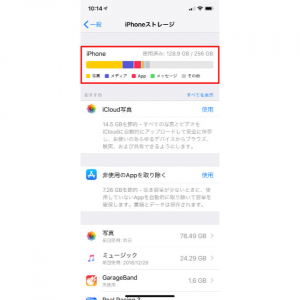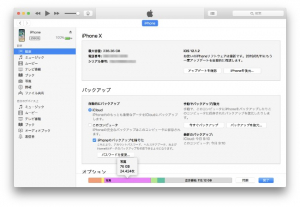iPhoneの容量を減らす原因を考える
ストレージの空き容量を確保するには、容量を圧迫しがちなデータを上手く取り扱うことが重要だ。データ容量が大きいのは、動画→音楽→写真の順。特に動画はサイズが大きく、最新のiPhoneで可能な4K動画を撮影すると、さらに大きくなってしまう。長時間撮影するほど、どんどんサイズは大きくなるので注意したい。
どれくらいの動画/音楽/写真を、どのように保存しているのか。それを把握しやすくしてくれるのが、「iPhoneストレージ」の棒グラフだ。
画像の例では、「写真」→「メディア」→「App」の順で割合が多い。「写真」に含まれるのは、「写真」アプリで管理している写真と動画だ。ここにストレージを圧迫しているデータが多く含まれているので、このデータを整理するのが効果的ということになる。
「メディア」に含まれるのは、「写真」アプリ以外の動画や音楽だ。Podcast、着信音、アートワークなどもここに含まれる。「App」にはアプリ本体に加えて、動画や音楽、写真などのデータも含まれるが、削除できないものも多い。ここを整理するのは、あきらめたほうがいいだろう。
【参考】iPhoneの容量が足りなくなる前に空き容量を増やす方法とは?
iTunesでもiPhoneの容量確認ができる
iTunesを使って、iPhone をPCやMac上のコンテンツと同期させている人も多いだろう。実はiTunesでも、iPhoneストレージの使用量を確認できる。
やり方は、まずPCもしくはMacでiTunesを開き、iPhoneを接続。iTunesで認識されたiPhoneを選択すると、ストレージ使用量が棒グラフで表示される。 棒グラフにマウスカーソルを重ねると、詳細な情報を得ることも可能だ。
iTunesを使うメリットは、どのコンテンツを同期させるとストレージ使用量がどのくらいになるか、同期前に確認できること。同期させるコンテンツは細かく選択可能なので、必要なコンテンツだけを選んで同期させると、容量をムダに圧迫せずに済む。
iPhoneのデータを整理するには、まず現状を把握する必要がある。「iPhoneストレージ」をフルに活用して、削除できるアプリやデータを効率的に見つけよう。容量を圧迫しないように気を付けていれば、古いiPhoneでも快適に使えるはず。いまから早速、iPhoneストレージの「断捨離」を始めてみよう!
文/ねこリセット















 DIME MAGAZINE
DIME MAGAZINE